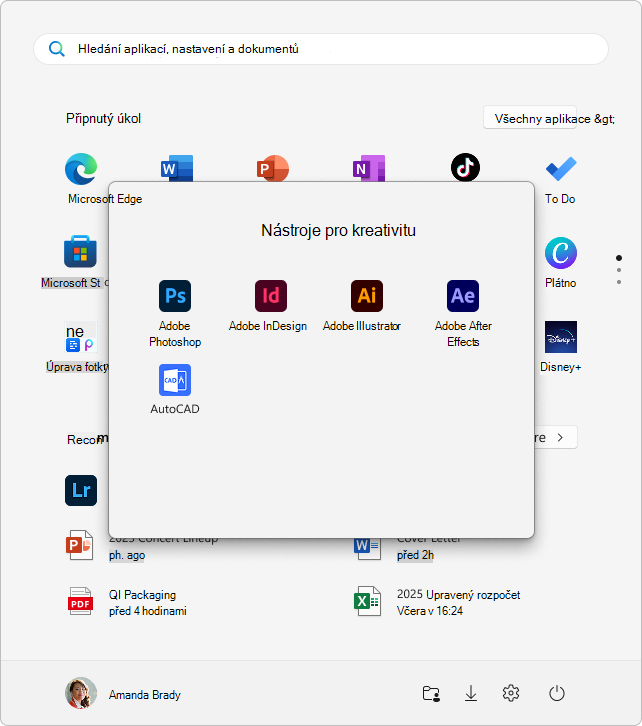Přizpůsobení nabídky Start ve Windows
Nabídka Start ve Windows je klíčovou funkcí operačního systému, která poskytuje rychlý přístup k aplikacím, nastavením a souborům. Obsahuje výkonnou vyhledávací funkci a umožňuje připnout oblíbené aplikace, složky a weby pro snadný přístup. Možnosti přizpůsobení umožňují uspořádat připnutí do skupin a změnit rozložení nabídky Start tak, aby vyhovovalo vašim preferencím.
Oblasti nabídky Start
Nabídka Start je uspořádaná do čtyř hlavních oblastí:
-
Hledání: Rychlé vyhledání aplikací, souborů a nastavení zadáním klíčových slov
-
Připnutí: Připnuté aplikace, soubory, složky a weby ve formátu mřížky pro snadný přístup. Všechny aplikace zobrazují abecední seznam všech nainstalovaných aplikací.
-
Doporučení: Nedávno přidané a často používané aplikace a nedávno otevřené soubory
-
Účet: Ikona profilu pro nastavení účtu, přepínání účtů nebo odhlášení. Můžete také přidat zástupce pro snadný přístup k běžným složkám. Tlačítko napájení umožňuje zamknout, uspat, vypnout nebo restartovat zařízení.
Konfigurace nabídky Start
Tady jsou běžná přizpůsobení nabídky Start. Další informace najdete v rozbalení jednotlivých oddílů.
Existují různé způsoby, jak připnout aplikace nebo zástupce do nabídky Start. Příklady:
-
Do vyhledávacího pole na hlavním panelu nebo v nabídce Start zadejte název aplikace, kterou chcete připnout. Klikněte pravým tlačítkem na aplikaci a pak vyberte Připnout na Start.
-
V Průzkumníkovi klikněte pravým tlačítkem na složku a vyberte Připnout na Start.
-
V případě webů otevřete Edge a přejděte na web, který chcete připnout. Pak vyberte nabídku Další možnosti > Další nástroje > Připnout na Start.
Odepnutí položky z nabídky Start
Pokud chcete odebrat připnutou aplikaci nebo zástupce z nabídky Start, klikněte na ni pravým tlačítkem a vyberte Odepnout z nabídky Start .
Kdykoli budete chtít změnit pořadí špendlíků v nabídce Start, přetáhněte špendlík z aktuální pozice na jinou.
Uspořádání špendlíků do složek
Seskupení špendlíků do složek v nabídce Start pomáhá udržovat vaše aplikace uspořádané, snižuje nepotřebné informace a usnadňuje rychlé hledání souvisejících aplikací a přístup k němu. Umožňuje také lepší správu a přizpůsobení prostoru a dává nabídce Start přehlednější a efektivnější rozložení.
-
Pokud chcete vytvořit složku, přetáhněte jednu připnutou položku na jinou a vytvořte složku. Složka se vytvoří automaticky a můžete ji přejmenovat.
-
Pokud chcete do složky přidat další špendlíky, přetáhněte je do ní.
-
Pokud chcete odebrat špendlík ze složky, otevřete složku a přetáhněte ho z ní.
-
Jakmile zbývá jen jeden špendlík, složka se odebere z nabídky Start.
Rozložení nabídky Start si můžete přizpůsobit tak, aby zobrazoval více špendlíků, více doporučení nebo zachovalo výchozí rozložení.
-
Vyberte Start klikněte pravým tlačítkem na dolní část nabídky Start a vyberte Nastavení startu nebo použijte následující zástupce:
-
Vyberte jednu z možností rozložení:
-
Další připnutí: Určuje prioritu zobrazení dalších připnutých aplikací.
-
Další doporučení: Toto rozložení se zaměřuje na zobrazení více doporučených položek, jako jsou nedávno přidané aplikace a soubory.
-
Výchozí hodnota: vyvážení mezi připnutými aplikacemi a doporučenými položkami
-
-
Zapněte nebo vypněte další možnosti rozložení, mezi které patří
-
Zobrazit nedávno přidané aplikace
-
Zobrazit nejpoužívanější aplikace
-
Zobrazit doporučené soubory v nabídce Start, poslední soubory v Průzkumník souborů a položky v jump Seznamy
-
Zobrazení doporučení pro tipy, klávesové zkratky, nové aplikace a další
-
Můžete zvolit, které složky se zobrazí vedle tlačítka napájení v nabídce Start. Tyto složky můžou obsahovat běžná umístění, jako jsou Dokumenty, Stažené soubory, Hudba, Obrázky, Videa, Síť a Osobní složky.
Jednoduše přepněte přepínače pro složky, které chcete přidat. Toto přizpůsobení umožňuje rychlý přístup k často používaným složkám přímo z nabídky Start, což zlepšuje pracovní postup a zefektivňuje navigaci.
-
Vyberte Start klikněte pravým tlačítkem na dolní část nabídky Start a vyberte Nastavení startu nebo použijte následující zástupce:
-
Vyberte Složky a pak přepněte na Zapnuto všechny složky, které se mají zobrazit vedle tlačítka Napájení.
Nabídka Start je obvykle zarovnaná na střed, ale můžete změnit zarovnání na stranu hlavního panelu.
-
Klikněte pravým tlačítkem na hlavní panel a vyberte Nastavení hlavního panelu nebo použijte následující zástupce:
-
Rozbalte chování hlavního panelu a vyberte požadovanou možnost zarovnání hlavního panelu.
Další informace najdete v tématu Přizpůsobení hlavního panelu ve Windows.
Podpora pro Windows 10 skončí v říjnu 2025
Po 14. říjnu 2025 už Microsoft nebude poskytovat bezplatné aktualizace softwaru ze služby Windows Update, technickou pomoc ani opravy zabezpečení pro Windows 10. Váš počítač bude dál fungovat, ale doporučujeme přejít na Windows 11.
Nabídka Start ve Windows je klíčovou funkcí operačního systému, která poskytuje rychlý přístup k aplikacím, nastavením a souborům. Obsahuje výkonnou vyhledávací funkci a umožňuje připnout oblíbené aplikace, složky a weby pro snadný přístup. Možnosti přizpůsobení umožňují změnit velikost dlaždic, uspořádat je do skupin a změnit vzhled nabídky Start podle vašich preferencí.
Kdykoli budete chtít změnit pořadí dlaždic v nabídce Start, přetáhněte dlaždici z aktuální pozice na jinou.
Uspořádání dlaždic do složek
Seskupení dlaždic do složek v nabídce Start pomáhá udržovat vaše aplikace uspořádané, snižuje nepotřebné informace a usnadňuje rychlé hledání souvisejících aplikací a přístup k němu. Umožňuje také lepší správu a přizpůsobení prostoru a dává nabídce Start přehlednější a efektivnější rozložení.
-
Pokud chcete vytvořit složku, přetáhněte jednu dlaždici na druhou a vytvořte složku. Složka se vytvoří automaticky a můžete ji přejmenovat.
-
Pokud chcete do složky přidat další dlaždice, přetáhněte je do ní.
-
Pokud chcete odebrat dlaždici ze složky, otevřete ji a přetáhněte ji z ní.
-
Pokud chcete odstranit složku, přesuňte z ní všechny dlaždice.
Skrytím seznamu aplikací dosáhnete čistšího vzhledu nabídky Start. To může být užitečné, pokud dáváte přednost minimalistickému vzhledu nebo pokud primárně používáte připnuté dlaždice pro rychlý přístup k nejčastěji používaným aplikacím. Kromě toho může pomoct omezit vizuální nepotřebné prvky a snadněji se zaměřit na aplikace a klávesové zkratky, které jsou pro vás nejdůležitější.
Pokud chcete skrýt seznam aplikací v nabídce Start, postupujte takto:
-
V aplikaci Nastavení na zařízení s Windows vyberte Přizpůsobení > Start nebo použijte následující zástupce:
-
Přepněte na Zapnuto možnosti Zobrazit seznam aplikací v nabídce Start.
Můžete zvolit, které složky se zobrazí nad tlačítkem napájení v nabídce Start. Tyto složky můžou obsahovat běžná umístění, jako jsou Dokumenty, Stažené soubory, Hudba, Obrázky, Videa, Síť a Osobní složky.
Toto přizpůsobení umožňuje rychlý přístup k často používaným složkám přímo z nabídky Start, což zlepšuje pracovní postup a zefektivňuje navigaci.
-
V aplikaci Nastavení na zařízení s Windows vyberte Přizpůsobení > Start nebo použijte následující zástupce:
-
Vyberte Zvolit, které složky se zobrazí na obrazovce Start a pak přepněte na Zapnuto všechny složky, které se mají zobrazit vedle tlačítka Napájení.
Barvu nabídky Start můžete změnit změnou barevného režimu Windows nebo konfigurací barev motivu.
Další informace najdete v článku Přizpůsobení barev ve Windows.